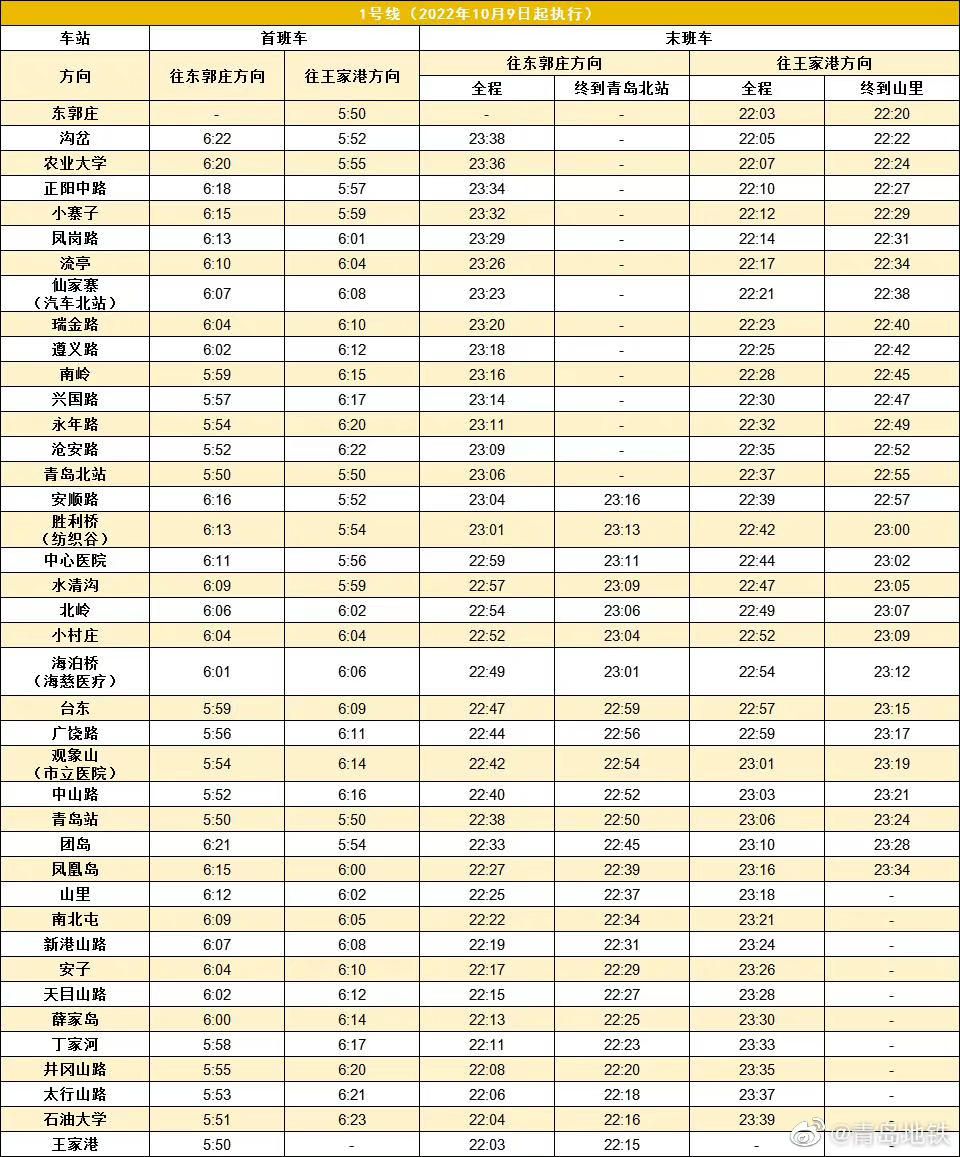电脑一开机就卡住不动该怎么处理?
电脑卡在开机界面的解决办法
首先在开机时按F8,进入安全模式界面。但是进去的时候如果等待了几分钟都无反应,上面一直显示请稍等的话就复位键重启电脑,如果电脑之前装有一键GHOST备份,就可以果断还原试一下,但是假如还原之后还是如此。 电脑开机 还是在“正在启动 windows”界面卡住的话,那么久进入PE系统再次设置,重启按delete键,进入BOOT界面,设置开机为U盘启动,进入PE系统,在PE系统中用新准备的windows 7重新安装,安装重启即可。假如电脑开机还是在“正在启动 windows”界面卡住,那么就对机箱内部进行灰尘的清理。
电脑有声音反馈
电脑开机后,主机滴一声后, 显示器 主板不能自检 一直就停留在主板的画面上不动了,开不了机。
如果有U盘或者读卡器,把U盘和读卡器拨了,接着检查光驱,把光驱的数据线和电源线拨了。再下来就是硬盘了,也是最有可能出现的原因,可以先把硬盘拔掉,启动电脑看开机画面,如果没有问题的话,可能是硬盘的数据线质量不好,或是接触不好,都有可能导致。注意先把硬盘数据线重新换一个 插头 插在主板上,或是线的两头换一下.若还不行,就换根线测试。
最后一种可能就是主板后面的usb接口有问题,把后面的接口全都拔掉(特别是带usb口的键盘鼠标),只剩下显示器数据线,然后开机看看有没有英文字母提示找不到硬盘。需要大家注意的是:如果需要 开关 机测试情况下,可以先拔掉硬盘,防止硬盘损坏。出现这种情况是主板后面的USB接口损坏。
电脑卡在开机界面的原因其实是非常多的,我们这里列举的都是非常常见的两个,不同的情况需要大家不停地去进行原因的查找,当然了,如果你自己无法找出原因或者对于硬件的部分不敢去轻易地进行拆卸的话,可以直接将电脑送至维修点进行维修。此外,在Win 10系统刚发布的一段时间内,如果你的电脑升级了Win 10也可能会因为版本兼容问题导致开机无法正常进行。

电脑安全模式进不去怎么办?
一、电脑安全模式进不去的原因
1、电脑安全模式进不去的原因大多数都是硬盘出现了故障或者是系统不能兼容导致的。
2、还有一种原因就是电脑中了木马病毒,这种情况下要想办法重启进行杀毒就好了。
二、电脑安全模式进不去的解决方法
1、现在将电脑进行重新启动,再看季的时候按F8这个功能键,当然不是每个牌子的电脑进入安全模式的按键都一样,大家可以先搜索一下自己的电脑是哪个键在进行操作,一般都是f8。
2、然后我们会看到高级的选项窗口,我们要在窗口上进行选择,选择为“最后一次正确的配置”,选择了之后我们就可以进入安全模式了。但是如果系统故障和软件不兼容进不去,我们可以尝试使用电脑系统安装光碟进行重启安装。
3、现在插入光驱,利用光驱让电脑进行启动。然后我们要进入到win安装的界面,进入之后按下R这个键,我们会看到故障恢复控制这个窗口,我们要在窗口里输入命令提示符。
4、现在输入本台电脑的管理员账号和密码,还要输入“Fixboot”这个命令,回车确认。
5、我们的电脑系统就会开始自动的分区分盘,然后过一段时候,我们的电脑就会完成自动修复。我们就可以退出系统,再次重启就可以进入安全模式了。这个方法是比较常用的,一般对电脑比较熟悉的人会使用这个方法。如果不会的人不要随便的操作,用意导致系统崩坏。
另一个解决方法:
一、设置BIOS为光盘启动优先
开机按住del键或f2根据开机初的提示。多数台式机为前者,手提电脑为后者。用方向键选菜单(目录直排形式的bios菜单):
Advanced BIOS Features(高级BIOS功能设置)回车打开后先后选下面三条逐条按下面所示进行设置:设置时除特殊的用“-”减号键外,(后在有提到)一般都是选中后回车进入,按方向键改变位置和选项。
First boot device(第一启动) CD-ROM 光驱
Second boot device(第二启动) HDD-0硬盘
Third boot device(第三启动) Floppy软盘
早期的电脑菜单将上面的三条合并为一条设置成:
Boot Sequence C,SCSI,A (光驱,硬盘,软盘)
有的BIOS第一画面上面是横式菜单的它的设置为:
选上面横行中的Boot(启动设备设置)
Boot Device Priority(第一启动)
Removable Drives(第二启动)
Cdrom Drives(第三启动)
它后面是用光驱、硬盘、软盘的种类来表示的和上面固定CDROM光驱HDD-0硬盘Floppy软盘有不同,但也能借用这些名称看得出来。软盘和光驱有上面同样的英文余的一个是硬盘了。
可以用“-”号键把上面的调下来让光驱在上面。
退出并保存BIOS设置
不是所有的BIOS都是按F10保存的,可以看下面的提示,最可靠的保存办法当然是按BIOS菜单中的保存项,Save & Exit Setup(存储并退出设置程序)。然后按Y回车自行退出。有些横式的菜单在主画面最后一个项目是:exit 打开后选择下面的:Exit &Save Changes(退出并保存改变) 然后按Y回车自行退出。当最后一个本来就是Y时直接按回车就可。
二、进入修复安装
插入你原来装系统的xp安装光盘,重启电脑之后就会在屏幕底部出现:Press any key to boot from CD..提示符。这个时候请及时的按del键即可从光驱启动系统。
这是屏幕左上角出现windows setup稍等待一会儿,屏幕全黑,只有在左上角有一个闪动的 光标 ,再稍候一会儿,屏幕上部出现“欢迎使用安装程序”中部有几个选项:
◎ 要现在安装Windows XP 请按ENTER键。(即回车键)
◎ 要用“恢复控制台”修复Windows XP安装,请按R。
◎ 要退出安装程序,不安装Windows XP,请按F3。
这时“回车”后出现Windows XP许可协议,按F8表示我同意。
这时出现的安装选项和格式化后的系统安装时有不同了,可选分区只列出了C分区或是原来安装过xp系统的分区,选项如下:
◎ 要修复所选的Windows XP安装,请按R。
◎ 要继续全新安装Windows XP,请按ESC键。
这时按R键进行修复安装。
在屏幕上看到的先是复制文件,复制文件完毕15秒后将重新启动,这时可以按回车加速重启。
这是第一次重启动。启动时按DEL键改换启动顺序为硬盘优先。
出现windowsxp微标和进度条,结束时活动的鼠标光标可见。
安装进入倒计时从39分开始安装windows,安装设备、输入密钥(即序列号)与全新安装时不一样的是不用再设置计算机名用户名等,比全新安装方便和省时了许多。安装完成后重启动电脑。
以上就是小编为大家介绍的电脑安全模式进不去的解决方法,现在大家知道电脑安全模式进不去怎么解决了吗?电脑安全模式不能进入主要的原因是因为系统出现了问题,如果不是不兼容就是出现了崩坏,还有可能是中了病毒,大家可以根据不同的情况去处理。如果实在是不能进去的,可以考虑直接重装系统,重装系统之后就可以进入安全模式了。
-
【环球时快讯】河南省昨日新增本土确诊8例,新增本土无症状感染者30例
头条 22-10-09
-
【热闻】南阳首套个人住房公积金贷款利率调整
头条 22-10-09
-
每日视讯:基于排队论的停车场坡道数量与停车泊位匹配关系研究 | 龙志刚专栏
头条 22-10-09
-
【天天时快讯】3000亿城商行行长任职资格获批!今年多家上市银行"一、二把手"调整
头条 22-10-09
-
【全球热闻】大增130%!房企9月拿地显著回升,热点城市土地供应明显增加
头条 22-10-09
-
世界速看:重大调整!A股投资者能买B站?沪深交易所回应!需满足这些条件,最快明年3月
头条 22-10-09
-
滚动:2022中国(郑州)产业转移系列对接活动将于11月初举办
头条 22-10-09
-
全球通讯!神农种业实验室理事会第三次会议召开
头条 22-10-09
-
每日快播:“元宇宙婚礼”来了!“新郎”竟是A股公司90后董事长
头条 22-10-08
-
当前热议!上海市印发制造业数字化转型实施方案,打造30个行业性工业互联网平台
头条 22-10-08
-
环球观点:这6市县入选 河南省产业研发基金项目名单出炉
头条 22-10-08
-
世界焦点!中原银行首家“四有”试点乡镇支行正式开业
头条 22-10-08
-
环球视点!国家发展改革委价格监测中心:预计本轮国内成品油调价“搁浅”
头条 22-10-08
-
全球微速讯:56岁河南工业大学粮油食品学院教授马传国去世
头条 22-10-08
-
【环球播资讯】国庆假期部分重点城市新房销售同比增长,黄金周楼市出现恢复
头条 22-10-08
-
环球速读:周二开抢!郑州再撒一波汽车消费券,要发足1亿元车补
头条 22-10-08
-
【天天播资讯】最高人民检察院依法对盛光祖决定逮捕
头条 22-10-08
-
今日热搜:财政部、税务总局发布企业投入基础研究税收优惠政策
头条 22-10-08
-
环球新消息丨河南省下调首套个人住房公积金贷款利率
头条 22-10-08
-
天天最资讯丨310项!2022年度河南省科学技术奖授奖建议项目公示
头条 22-10-08
-
天天实时:三峡能源长江电力成立新能源投资公司 注册资本100亿
头条 22-10-08
-
世界快讯:2022年文化和旅游数字化创新实践案例公布,河南1案例入选
头条 22-10-08
-
速递!郑州下调首套个人住房公积金贷款利率
头条 22-10-08
-
环球今日讯!河南昨日新增本土确诊病例2例、本土无症状感染者12例
头条 22-10-04
-
环球观天下!高温寒潮预警齐发 专家提醒谨防冷热交替
头条 22-10-03
-
全球即时看!山东临沂购房限时优惠:在中心城区首次买新房最高补贴35万元
头条 22-10-03
-
焦点简讯:2022年诺贝尔生理学或医学奖公布
头条 22-10-03
-
全球热点!证券从业人员新风向!经纪人跌破5万,投顾超7万,保代"转会"新动向
头条 22-10-03
-
看点:年内第4批中央储备投放!猪肉价格未来走势如何?
头条 22-10-03
-
热点在线丨进一步缓解“里程焦虑” 河南电动汽车正迎来“畅跑时代”
头条 22-10-03
-
全球热点!中国石油化工股份拟将美国存托股份从伦交所退市
头条 22-10-03
-
天天快讯:我国第四批预备航天员选拔工作已于近期启动
头条 22-10-02
-
速递!总投资12亿元,一珠宝级白钻项目签约落户禹州
头条 22-10-02
-
【环球报资讯】国庆假期多地出招吸引游客:发放文旅消费补贴、景区免门票
头条 22-10-02
-
焦点讯息:房企增信债券融资范围扩大,已有试点公司开启第二轮融资
头条 22-10-02
-
每日消息!央媒观豫 | 潮涌河洛景色新
头条 22-10-02
-
时讯:2022年诺贝尔奖将从10月3日起陆续揭晓
头条 22-10-02
-
当前速递!下半年首个寒潮预警来了!将带来哪些影响?一文读懂
头条 22-10-02
-
【世界新视野】美国加州州长签署法案 将中国农历新年定为法定假日
头条 22-10-02
-
天天热门:河南昨日新增本土无症状感染者11例
头条 22-10-02
-
微资讯!又有亿元级银行股被强拍!这家城商行大股东将被清仓,前三季银行股流拍率近四成
头条 22-10-02
-
全球速读:王凯在郑州调研重大项目建设慰问一线建设者
头条 22-10-01
-
环球关注:小鹏汽车9月交付8468台,前9月交付量超2021年全年
头条 22-10-01
-
热讯:信阳推进与正大集团合作进度,打造信阳现代农牧食品全产业链项目
头条 22-10-01
-
每日资讯:总投资2.48亿元!信阳市浉河区供水项目迎来新进展,惠及60余万人
头条 22-10-01
-
当前资讯!总投资318.3亿元,新乡今年已新开工5个高速公路项目
头条 22-10-01
-
天天观热点:雄安新区至忻州高速铁路正式开工建设,全线设13座车站
头条 22-10-01
-
世界今头条!虽败犹荣!中国女篮获得2022年女篮世界杯亚军
头条 22-10-01
-
世界短讯!起始价合计2.91亿元,郑州拟挂牌出让7宗仓储、工业用地
头条 22-10-01
-
世界实时:全国土拍"扎堆"!多数城市热度下滑 ,热点城市民企拿地意愿回升
头条 22-10-01
-
今日热闻!洛阳市委专题会议:加快推进呼南高铁焦洛平段、洛阳机场改扩建等项目
头条 22-10-01
-
每日看点!河南航空港投资集团和郑州航空港科创投资集团揭牌
头条 22-10-01
-
微动态丨隔夜欧美·10月1日
头条 22-10-01
-
环球今热点:立方风控鸟·早报(10月1日)
头条 22-10-01
-
天天滚动:又一央企子公公司落地郑州!注册资本10亿元
头条 22-10-01

- 电脑一开机就卡住不动该怎么处理?电脑安全2022-10-09
- 拾穗者商业联合会“形体文化”庆国庆2022-10-09
- 什么是IPO?ipo上市是什么意思?2022-10-09
- 信用卡逾期1天还款利息怎么算?信用卡滞纳2022-10-09
- 余额宝收益什么时候到账?余额宝可以随时转2022-10-09
- 社保贷款的条件有哪些?社保贷款能贷多少?2022-10-09
- 捷信还清了怎么退利息?捷信最长可以延期多2022-10-09
- 哪个银行可以网上办理储蓄卡?办银行卡一定2022-10-09
- 人保是哪个保险公司的?中国人保和人保财险2022-10-09
- 交强险商业险有何区别? 交强险怎么报?2022-10-09
- 众安保险理赔快吗?众安车险理赔难不难?2022-10-09
- 如何购买保险?需要注意哪些?买了多份保险2022-10-09
- 旧房翻新乳胶漆几天可以住人?家里刷乳胶漆2022-10-09
- 旧房翻新墙面要铲除看到水泥吗?怎样快速铲2022-10-09
- 成都旧房翻新装修一般多少钱?成都二手房改2022-10-09
- 二手房装修地砖要不要拆除?二手房地砖不拆2022-10-09
- 房屋重新装修前需要做什么?旧房改造注意事2022-10-09
- 老旧小区改造每户多少钱?老旧小区改造费用2022-10-09
- 农村旧瓦房的翻新技巧有哪些? 旧房改造装2022-10-09
- 旧房改造2万元翻新80平米黄石市 黄石旧房2022-10-09
- 旧房改造怎样最省钱?老房子改造省钱方法?2022-10-09
- 农村旧房简单翻新装修流程是什么?农村旧房2022-10-09
- 什么是壁挂式马桶? 壁挂式马桶有什么优缺2022-10-09
- 卫生间马桶可以移位吗?卫生间马桶怎样移位2022-10-09
- 马桶水箱满了还在进水怎么回事?马桶一边上2022-10-09
- 马桶上水时发出长鸣声是怎么回事?马桶水箱2022-10-09
- 马桶一直响一直出水怎么回事?马桶水箱一直2022-10-09
- 马桶冲完水一直响水上不来啥原因?马桶水箱2022-10-09
- 浮球开关怎样调水位?马桶浮球阀浮不上来怎2022-10-09
- 马桶水箱满了还在进水怎么办?马桶水箱维修2022-10-09
精彩推荐
阅读排行
- 焦点快播:今评弹丨椰树开直播把低俗“开上了高速”,被罚多次为何还是治不了?
- 天天热资讯!吾辈 · 我们这10年丨徐娜:与1400年前的洛阳少年对饮一杯
- 河南省产业研发基金项目名单出炉 6地市产业项目入选
- 河南交通这十年有何亮点?基本建成现代立体交通体系和物流通道枢纽
- 央行宣布下调首套个人住房公积金贷款利率 郑州购房者月供能省多少钱?
- 河南将对货车再实施通行费减免10%叠加优惠 预计减免5.7亿元
- 2022年国家乡村振兴示范县创建名单公示 河南五个县市入围
- 注意保暖!寒露遇上冷空气 河南最低气温将跌至个位数
- 黄金周“剁手”数据出了!河南消费市场稳中有升 消费市场呈现持续复苏态势
- 每日资讯:今评弹丨商场女厕画“偷窥男”,别拿冒犯当“有趣”